Windows 10屏幕刷新率如何调?
- 浏览:
- |
- 更新:
Win10屏幕刷新率怎么调?有很多使用Win10系统的朋友表示,电脑屏幕看视频久了难受,这主要是屏幕刷新率没有设置好,正常Win10屏幕刷新率是60HZ,用户可以根据自己的需要调整屏幕分辨率,下面随小编一起来看看Win10屏幕分辨率怎么调。
Win10屏幕刷新率怎么调
一、首先在Win10桌面空白处,单机鼠标右键,在弹出的菜单中,点击进入显示设置如图。
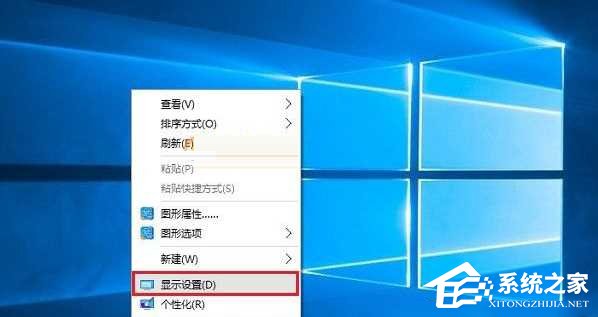
二、点击显示设置最底部的高级设置,如图。
三、继续点击高级设置最底部的显示适配器属性如图。
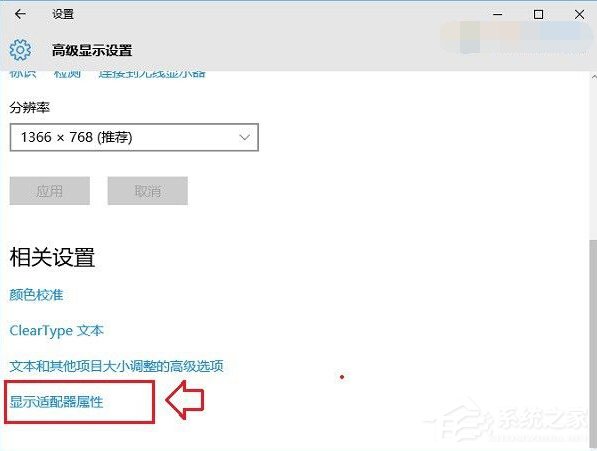
四、在最后的显示适配器属性中,在顶部切换到监视器选项,就可以看到屏幕刷新率设置了,如图。
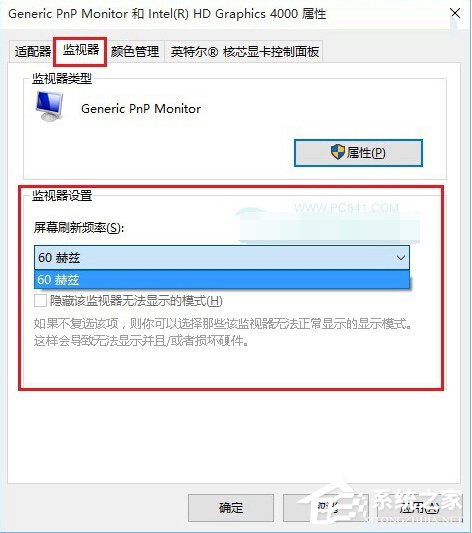
由于小编电脑是液晶显示器,一般的液晶显示器屏幕刷新率默认是60Hz,用户无法自行修改。但如果是一些老式CRT电脑,这个屏幕刷新率一般是可以修改的,不过一般不要设置太高哦。会导致超频无法显示的。
上面就是Win10屏幕分辨率怎么调的相关介绍了,屏幕刷新率60%对很多朋友来说是够用的,一般不需要去调整。
热门教程
- 1 新萝卜家园Windows7 64位 旗
- 2 Windows 7系统32位老机精简版
- 3 惠普笔记本Windows 7 64位旗
- 5 雨林木风Windows 7旗舰版
- 6 中关村Ghost Windows 7 64位纯
- 7 深度技术 GHOST Windows 7 SP
- 8 老机专用 Windows7 64位流畅
- 9 雨林木风 GHOST Windows 7 SP
- 10 游戏专用 Windows7 64位 LOL特
- 11 精简系统镜像Windows 7最新


